So installieren Sie GitLab auf Debian 9 Stretch Linux
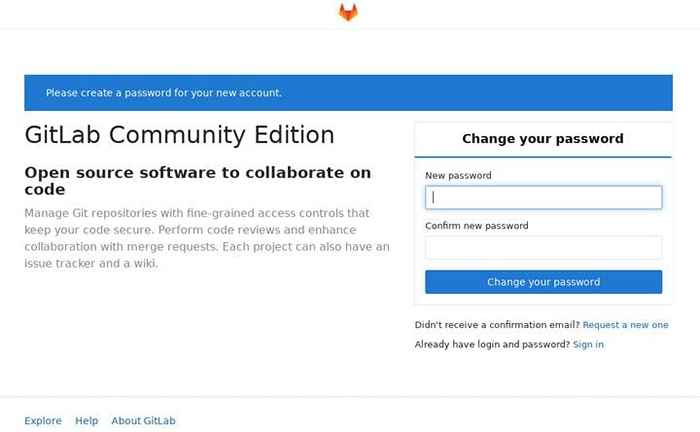
- 956
- 147
- Phoebe Jeorga
Zielsetzung
Installieren Sie GitLab auf Debian 9 Stretch
Verteilungen
Debian 9 Stretch
Anforderungen
Eine funktionierende Installation von Debian Stretch mit Root Access.
Schwierigkeit
Einfach
Konventionen
- # - erfordert, dass gegebene Linux -Befehle mit Root -Berechtigungen entweder direkt als Stammbenutzer oder mit Verwendung von ausgeführt werden können
sudoBefehl - $ - Erfordert, dass die angegebenen Linux-Befehle als regelmäßiger nicht privilegierter Benutzer ausgeführt werden können
Einführung
GitLab ist eine großartige kostenlose Software -Alternative zu GitHub. Es ermöglicht Teams und einzelne Entwickler, ihre eigenen Projekte auf Servern zu hosten und zu verwalten, die sie kontrollieren.
Debian Stretch bietet eine stabile Grundlage für GitLab und kann für einen ausgezeichneten Code -Repository -Server sorgen. Außerdem macht das Omnibus -Paket von Gitlab die Installation super einfach.
Installieren Sie die Abhängigkeiten
Es gibt einige Abhängigkeiten, die Sie auf Debian installieren müssen, bevor Sie GitLab einrichten können. Das einzige, was nicht gewöhnlich erscheinen könnte, ist Postfix. GitLab verwendet es, um E -Mails über das Repository zu senden. Während der Installation wird nach Postfix Sie gefragt, welche Konfigurationsart zu verwenden ist, wählen Sie „Internet -Site.”
# APT Installieren Sie Curl OpenSsh-Server CA-Zertifikat
Fügen Sie das Repository hinzu und installieren Sie
GitLab bietet ein bequemes Skript, das Debian das GitLab -Repository hinzufügt und GitLab installiert. Schnappen Sie sich das Drehbuch mit Locken und führen Sie es als Wurzel aus.
#curl -ss https: // pakete.Gitlab.com/install/repositories/gitlab/gitlab-ce/script.Deb.Sh | verprügeln
Wenn das Skript fertig ist, können Sie GitLab mit installieren geeignet.
# APT Installieren Sie GitLab-CE
Neu konfigurieren und beginnen
Gitlab-CTL ist das Dienstprogramm für Befehlszeilen, mit dem Sie GitLab verwalten können. In diesem Fall müssen Sie es verwenden, um Ihre Konfiguration zu generieren.
# GitLab-CTL Reconfigure
Das Skript wird ausgeführt und Ihre Konfiguration für GitLab eingerichtet. Es wird auch GitLab starten, wenn es fertig ist.
Wenn Sie in Zukunft GitLab starten und stoppen möchten, können Sie die folgenden Linux -Befehle verwenden.
# Gitlab-CTL Start # Gitlab-CTL Stop
Erster Lauf und Setup
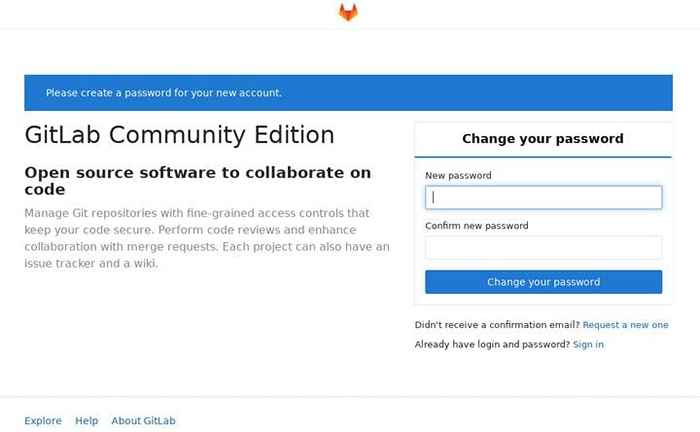
Seit GitLab läuft die IP- oder Domänennamen Ihres Servers in Ihrem Browser. GitLab begrüßt Sie mit einem Bildschirm, in dem Sie aufgefordert werden, ein Passwort für Ihren administrativen Benutzer zu erstellen. Derzeit wird dieser Benutzer als "root" bezeichnet, aber Sie können ihn ändern, wenn Sie sich anmelden.
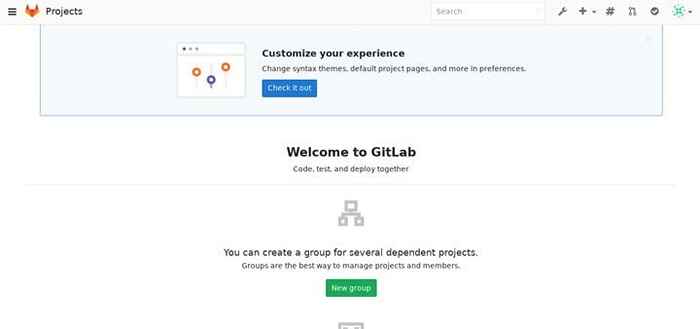
Nachdem Sie Ihr neues Passwort eingegeben haben, wird GitLab Sie aufgefordert, sich anzumelden. Geben Sie Ihre Anmeldeinformationen ein und erhalten Zugriff auf das Administratorbereich von GitLab. Dort gibt es eine Menge Optionen. Es ist am besten, wenn Sie sich umsehen und erkunden. Es sollte Ihnen etwas vertraut aussehen, wenn Sie an GitHub gewöhnt sind.
Gedanken schließen
Gitlab ist eine leistungsstarke Software und es kommt vollständig „Batterien enthalten.„Es gibt wahrscheinlich mehr Funktionen, als Sie jemals benötigen, aber wenn Sie ein größeres Projekt veranstalten möchten oder mit einem Team zusammenarbeiten, wird GitLab Ihre Anforderungen problemlos erfüllen.
Als zusätzlichen Bonus ist GitLab die perfekte Option, wenn Sie ein kostenloser Software -Unterstützer sind oder sich um Privatsphäre befassen.
Verwandte Linux -Tutorials:
- Dinge zu installieren auf Ubuntu 20.04
- Beste Linux -Distribution für Entwickler
- Eine Einführung in Linux -Automatisierung, Tools und Techniken
- Dinge zu tun nach der Installation Ubuntu 20.04 fokale Fossa Linux
- Linux -Download
- Mint 20: Besser als Ubuntu und Microsoft Windows?
- Dinge zu installieren auf Ubuntu 22.04
- Mastering -Bash -Skriptschleifen beherrschen
- Linux -Konfigurationsdateien: Top 30 am wichtigsten
- Kann Linux Viren bekommen?? Erforschung der Verwundbarkeit von Linux…
- « So konfigurieren Sie NFS auf Debian 9 Stretch Linux
- Polybar Ein besseres WM -Panel für Ihr Linux -System »

